首页 / 教程
CAD三点画弧线的方法
2022-07-30 14:31:00
在CAD制图软件中,不同的线条和图形存在着很多的绘图技巧和方法,搭配使用不同的工具命令可以使我们绘图设计更高效便捷,下面小编要给大家分享的是三点画弧线的具体操作方法,感兴趣的小伙伴一起来看看吧。
1.首先打开CAD绘图软件,进入绘图界面,点击上方的【圆弧】工具按钮,在其下拉列表中选择【三点】选项,如图所示。
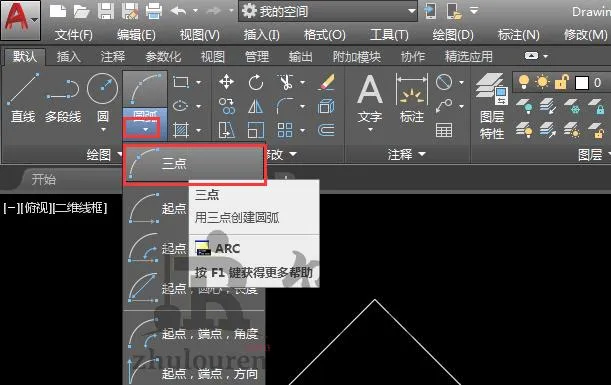
2.按照命令行提示指定圆弧的起点,鼠标点击捕捉三角形左下角的角点,如图所示。
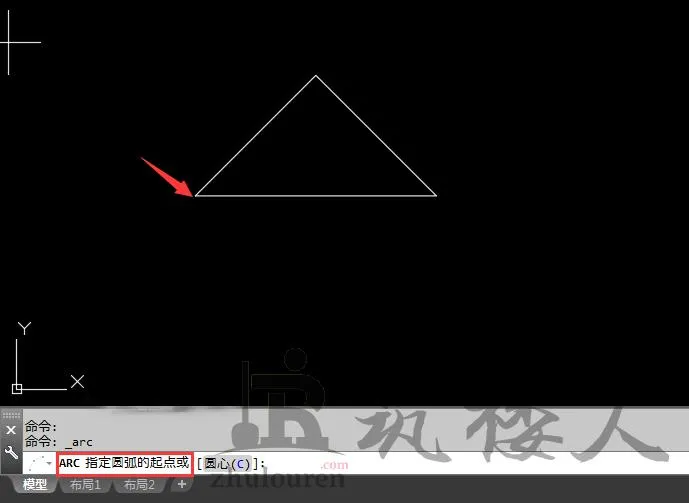
3.接着指定圆弧的第二个点,也就是三角形的顶点,捕捉点击一下顶点即可,如图所示。
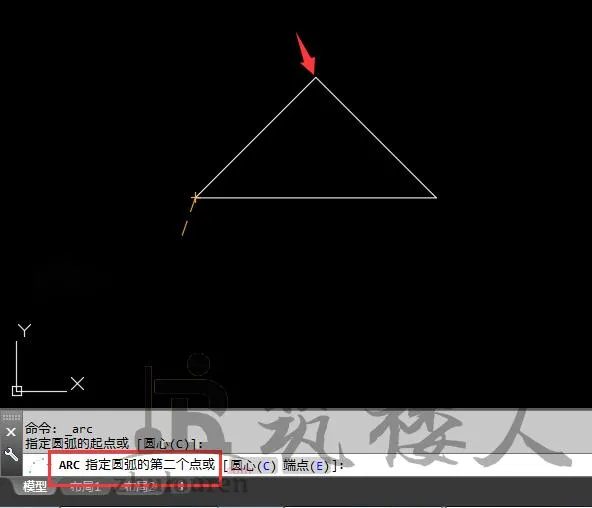
4.再按照命令行提示指定圆弧的端点,鼠标点击捕捉三角形右下角的角点,如图所示。

5.这样三点画弧线就绘制完成,效果完成图如下。

以上就是CAD三点画弧线的具体操作方法,有需要的小伙伴可以参考以上方法操作练习,希望小编的分享能够帮到大家。
最新内容
| 手机 |
相关内容

电脑上提示密码怎么破(电脑出现密
电脑上提示密码怎么破(电脑出现密码怎么办),密码,选择,设置,系统,用户,方法,输入,启动,1. 电脑出现密码怎么办电脑开机要密码进不去操作流
马克笔没水了怎么办(不同马克笔处
马克笔没水了怎么办(不同马克笔处理方法),油性,情况,购买,添加,填充,处理方法,酒精性,适合,1、如果是油性的马克笔,可以购买专用油性墨水;2、
tp link tl- wr842n无线路由器设置
tp link tl- wr842n无线路由器设置方法,路由器,步骤,连接,密码,点击,网络,配置,设置,步骤一:连接路由器在将路由器安装好电源并通电后,将路由
福昕PDF阅读器注册码彻底破解的方
福昕PDF阅读器注册码彻底破解的方法,注册码,阅读器,福昕阅读器,破解,福昕,功能,方法,免费使用,福昕PDF阅读器相信很多人都在用,虽然他是免费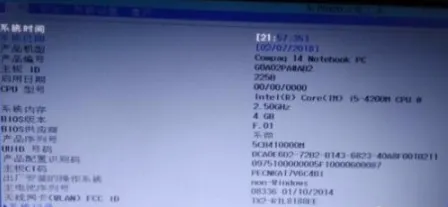
惠普笔记本bios怎么进入?惠普笔记本
惠普笔记本bios怎么进入?惠普笔记本进入bios的方法,惠普,菜单项,设置,回车键,修改,惠普笔记本,感觉,恢复, 说到惠普相信大家都不会陌生,作
怎么电脑强行开机(电脑强行开机方
怎么电脑强行开机(电脑强行开机方法),开机,启动,重启,强行,系统,关机,方法,修复,电脑强行开机方法具体方法如下:1、alt+f4然后弹出对话框按
哈罗单车使用方法和收费 | 哈罗单
哈罗单车使用方法和收费 | 哈罗单车怎样收费标准,计费,骑行,美团,用车,共享,车辆,费用,免费,使用哈啰共享单车非常简单,只需要在手机上下载
联通手机流量(联通手机流量查询方
联通手机流量(联通手机流量查询方法),查询,流量,联通,点击,登录,情况,业务,手机上网,联通手机流量查询方法1、短信查询法:编辑短信,“ CXLL












